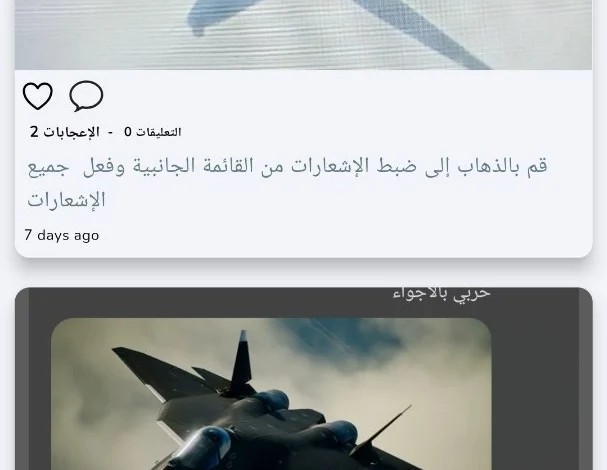
الحمد لله والصلاة والسلام على رسول الله وبعد .
ننتقل الآن معكم إخواني الكرام لشرح الواجهة الرئيسية في تطبيق #الراصد
شرح الواجهة الرئيسية لتطبيق الراصد
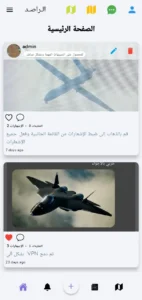
في الواجهة الرئيسية للتطبيق [ الصفحة الرئيسية ]
نشاهد الخيارات التالية :
في السطر السفلي من الواجهة نجد .
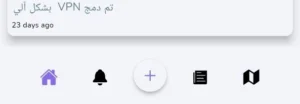
1- الزر الخاص بالعودة السريعة للصفحة الرئيسية
2- قسم رفع إشعارات [ رصد من أرض الحدث ] المشتركين
3- قسم رفع البوستات [ ولكنه يتطلب الحصول على الإصدار المميز من التطبيق ]
4- قسم اسعراض الأحداث التي تم نشرها من قبل المراصد المعتمدة [ المشرفين ]
5- قسم استعراض الأحداث التي تم نشرها من قبل المشتركين [ من أرض الحدث ]
أما في القسم العلوي من التطبيق فسنجد الأيقونات التالية :
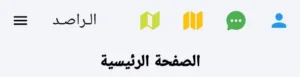
1- الرصد المعتمد من المشرفين عبر الخريطة التفاعلية
2- الرصد المعتمد من المشتركين عبر الخريطة التفاعلية
3- المحادثات الشخصية [ الدردشات الخاصة ]
4- الملف الشخصي [ البروفايل – profile ]
5- الـ قائمة الجانبية 🟰 [ وسيتم شرحها بالتفصيل لاحقا ] إن شاء الله تعالى
وستجدون دليل للوصول إلى شرحهم في أسفل المقال .
نأتي بشرح بالتفاصيل للواجهات السابقة .
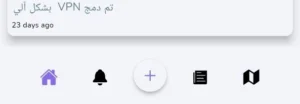
-
🏠 الزر الخاص بالعودة السريعة للصفحة الرئيسية
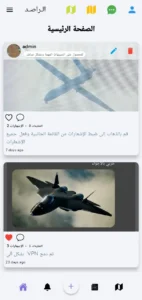
هذا الزر يمكنك من العودة إلى الواجهة الرئيسية [ الصفحة الرئيسية] للتطبيق بسرعه.
-
🛎 قسم رفع إشعارات [ رصد من أرض الحدث ] للمشتركين
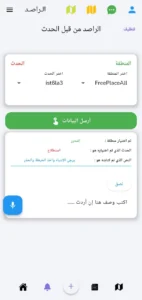
وهذه الصفحة من احدى أهم الصفحات ضمن التطبيق .
#أهميتها
السبب في أهميتها يعود
لأنها تسمح لكافة المشتركين في تطبيق #الراصد أن يشاركوا الأحداث التي تكون بالقرب منهم, حيث يصبح نشر الخبر مباشر من أرض الحدث.
#آلية_استخدام_القسم
- في حال حدوث أي حدث مهم قريب حولك وتود إرسال إشعار تحذير عليك اتباع الخطوات البسيطة التالية :
- أول أمر تحديد ماهو الحدث واختياره من ضمن الفلتر الموجود في الجهة اليسارية العلوية من الصفحة [ الحدث ]
ستجد ضمن الفلتر الأحداث التالية [ استـ ـطلاع – مدفـ ـعية – راجـ ـمة – حر ـبي – انتـ ـحاري – مروحـ ـي – إشعار عام ] قم بتحديد الفلتر الخاص بالحدث المشاهد .
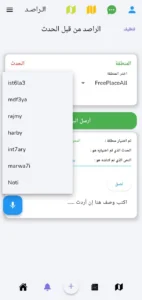
- عليك تحديد منقطتك المشاهد فيها الحدث واختيارها من ضمن الفلتر الخاص بالـ [ المنطقة ]
ستجد الكثير من المناطقة الموجودة أختر منطقتك من بينهم _ إن كانت موجودة _ في حال لم تجد منطقتك في القائمة , قم بإختيار خانة “ المحرر / FreePlaceAll ”
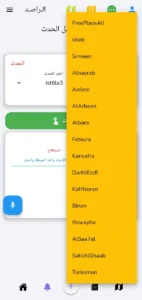
- سنجد اسفل الزر الأخضر “ أرسل البيانات ” ,
المعلومات التي قمت باختيارها, للتأكد من اختيارك وبيانات الحدث الخاص.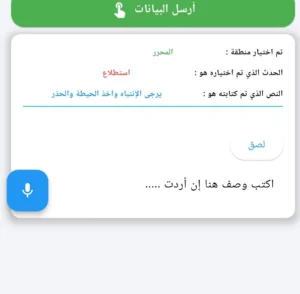
إذا كانت كلها صحيحة إنتقل الى الخطوة الرابعة - هنا وهي النقر على زر “ أرسل البيانات ”
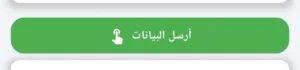
- كما يوجد في هذا القسم زر ارسال اشعارات صوتية ” رسالة صوتية ” إن أردت ذلك .
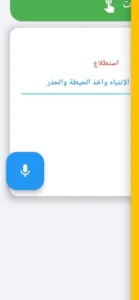
#ملاحظات_مهمة
-
من الضروري جدا الإنتباه لتفعيل الـ VPN قبل القيام بإرسال الإشعارات .
والسبب ان الخدمات تعتمد على Google services
-
البيانات التي يتم نشرها من هذه الصفحة ستكون موجودة في صفحة [ الرصد من أرض الحدث ] كما في الصورة المدرجة في الاسفل
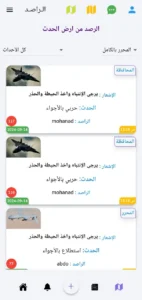
-
قسم رفع البوستات
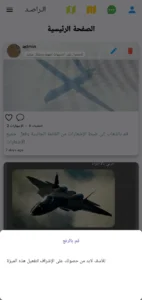
- هذا القسم يعتبر من الخدمات المتميزة التي تتطلب الحصول على الإشراف أو التطبيق المميز من اصدارات الراصد حتى تستفيد من هذه الخدمة .
-
قسم اسعراض الأحداث التي تم نشرها من قبل المراصد المعتمدة [ المشرفين ]
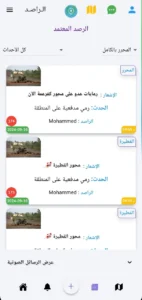
- هنا في هذه الصفحة تجد سلسلة الإشعارات التي يتم نشرها من قبل المشرفين “ الرصد المعتمد “
- يوجد ميزة لزيادة الإستفادة من هذه الخدمة ألا وهي “الفلترة” في إظهار الإشعارات [ البيانات ] المخصص كمثال
إظهار إشعارات منطقة معينة مثل ” المحافظة ” ” النيرب ” …إلخ
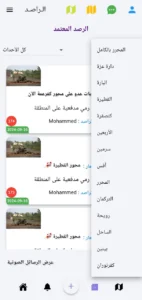
- أو أن تقوم بإظهار البيانات الخاصة بأحداث معينة مثل [ استـ ـطلاع – مدفـ ـعية – راجـ ـمة – حر ـبي – انتـ ـحاري – مروحـ ـي ] كما هو موضح في الصورة التالي :
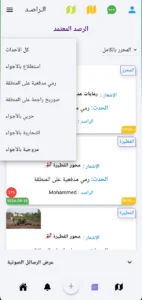
وذلك لتسهيل البحث عن بيانات تهم المشتركين, للإطلاع على أي حدث قد وقع في منقطتهم او أي منطقة تهمهم . - كما يمكنكم ملاحظة المعلومات التفصيلية في الخبر الواحد من :
-
المنطقة الخاصة بالحدث
-
صورة تدل على ماهية الحدث
-
وقت نشر الحدث
-
تاريخ الحدث
-
الـ ID الخاص بالحدث
-
عنوان الحدث
-
ماهية الحدث
-
الراصد
وكل تلك التفاصيل لنجعل من التطبيق يعطي أهمية بالغة ودقة في نقل الخبر وتسهيل وصوله للمشتركين بأقصى سرعة ممكنة بإذن الله تعالى.
-
قسم بينات [ الرصد من أرض الحدث ]
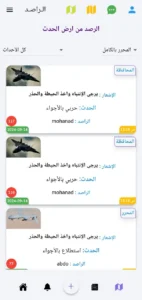
- هنا في هذه الصفحة تجد سلسلة الإشعارات التي يتم نشرها من قبل المشتركين ” الراصدين من أرض الحدث “
- تتوفر على ذات الميزات الموجودة في القسم السابق ايضا .
- ما تفرق به عن سابقتها أن الموثوقية فيها تعتمد على السمعة الموجودة عند المشتركين كما سنوضحها في قسم البروفايل , إن شاء الله تعالى.
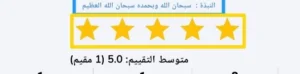
أما بالنسبة للعناصر الموجودة في الجزأ العلوي من الصفحة
فراجع هذا المقال للتعرف على التفاصيل الكاملة لاستخدامها والإستفادة القصوى منها .
اضغط على الرابط هنا.! او على الصورة السابقة .!
يمكنك متابعتنا عبر هذه الروابط المتاحة .
- –قناة الراصد على التلغرام
- – مجموعة المناقشة على التلرام
- – معرف إدارة ومطور التطبيق على التلغرام
- –للتتواصل عبر الواتس أب
- صفحتنا على الفيسبوك
يمكنك أيضا المتابعة للإطلاع على صفحة
تحميل النسخة الأخيرة من التطبيق
يمكنك أيضا المتابعة للإطلاع على صفحة
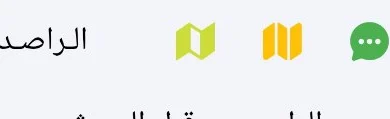
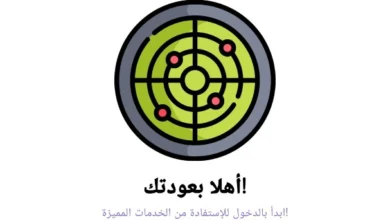
والحمد لله رب العالمين . حفظكم الله جميعا .